כיצד להשתמש בתכונת הערות בכתב יד ב- Evernote עבור אנדרואיד
Evernote עבור אנדרואיד הוסיפה לאחרונה תכונה שימושית - היכולת לרשום פתקים בכתב יד. להלן מבט לשימוש בתכונה במכשיר ה- Android שלך.
פתקים בכתב יד באברנוטה
לדברים בכתב יד בהחלט יש את הקסם שלהםויש אנשים שמהם קל יותר לרשום דברים לרשימות שלהם. יש אנשים שמגלים שהשימוש במקלדת הוא תהליך מייגע ואני יכול להתייחס מעט. אינך יכול לשרבט, או לרשום הערות ייחודיות, שהמוח שלך מבין מבלי לכתוב אותן בפועל. בכל אופן, תכונה זו מקלה על רישום הערות בדרך המיושנת ... מעין.
התחל על ידי הפעלת אפליקציית Evernote במכשיר ה- Android שלך ויצירת פתק חדש. אם עדיין לא התקנת אותו, תוכל להשיג אותו מחנות Play כאן.

לאחר מכן, הקש על סימן הפלוס בחלק השמאלי העליון של המסך ומצא את כתב היד.
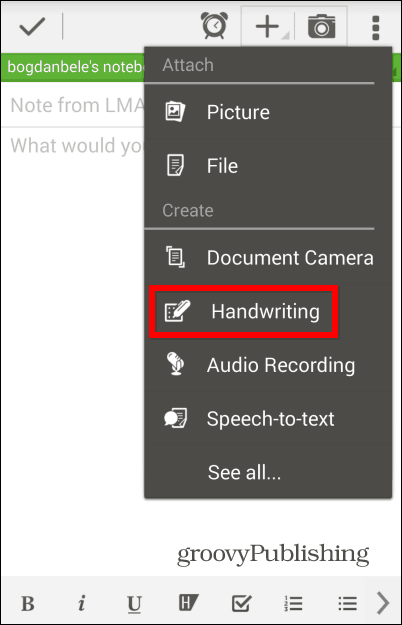
מעכשיו, כשרוצים להשתמש בכתב הידבעת השימוש ב- Evernote, פשוט הקלידו את הסמל הייעודי. עכשיו אתה יכול להשתמש באצבעך כדי לכתוב את הכתיבה, או כפתור קיבולי והמחיר שווה לכל נפש וניתן לרכוש אותם בחפיסות אמזון.
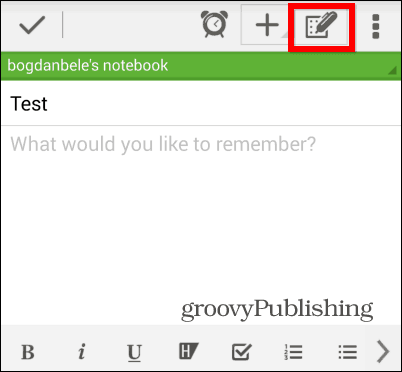
אם תרצה לגלול למעלה ולמטה, תצטרך לעשות זאתהחזק שתי אצבעות על המסך (כי ברור שאצבע אחת תחשב ככתב יד). אתה יכול להשתמש במחק כדי, ובכן, למחוק את מה שאתה לא רוצה לשמור ואפילו לבחור חלקים שאתה רוצה למחוק - יש לך כפתורים ייעודיים בראש המסך.
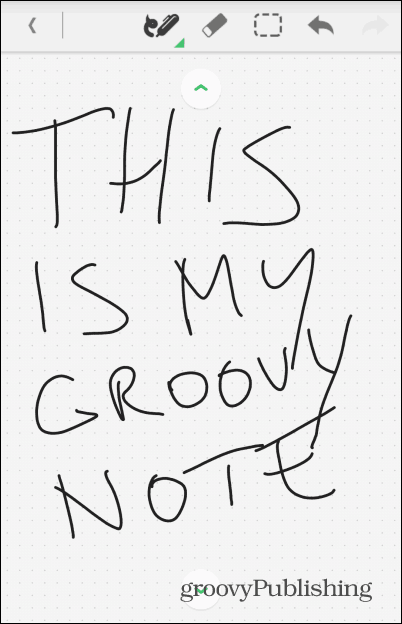
אתה יכול גם להשתמש בעובי עט שונים, כמו גם בארבעה צבעים. מסופק כפתור לשם כך.
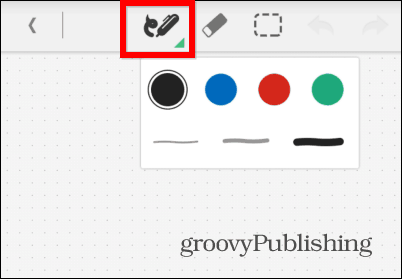
חיפוש בהערות בכתב יד
הנה עוד דבר מגניב - כמה דקותלאחר הסנכרון של ההערות שלך, ניתן יהיה לחפש אותן. ל- Evernote זיהוי תווים אופטי (OCR) לזה. וכל עוד כתב היד שלך אינו מובן לכך, אתה יכול למצוא את ההערות שלך כשאתה זקוק להן.
בדוגמה למטה חיפשתי את המונח גרובי והפתק שלי נמצא בקלות.
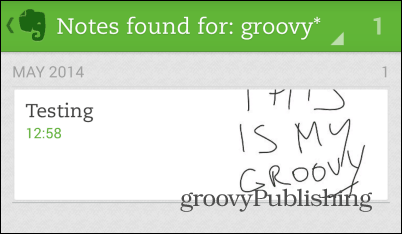
אם אתה טיפוס שאוהב טכנולוגיה, אבלמעדיף לרשום הערות על ידי רישומם, זוהי תכונה חדשה נהדרת עבור Evernote. בנוסף היכולת לחפש את ההערות שלך אחר כך היא הדובדבן בעוגה. בסך הכל, תכונה מאוד שימושית, עליה אני ממליץ.
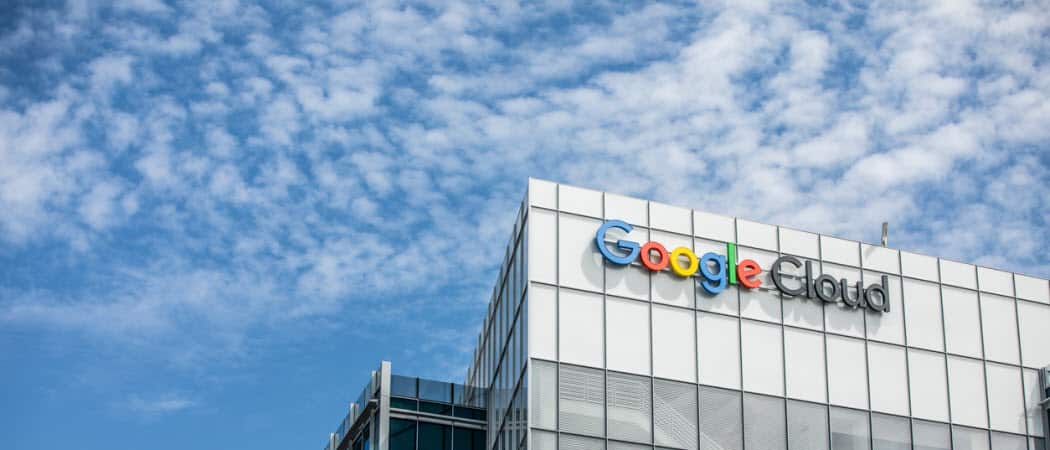









השאר תגובה